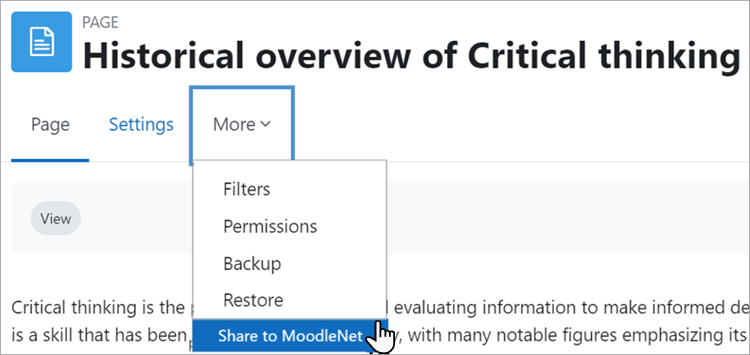1. Moodle 4.2
Tukaj so naštete nove funkcije in izboljšave ter druge spremembe, ki jih morajo upoštevati učitelji v spletni učilnici.
Vir: Moodle Academy (https://moodle.academy/course/view.php?id=93)
2. Imena dejavnosti in virov
Na strani predmeta ni več imen dejavnosti in virov, ostale so samo ikone.
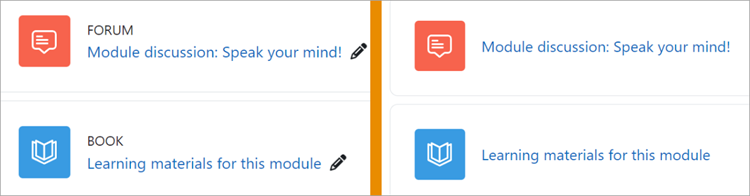
3. Dodajanje aktivnosti ali vsebine
V načinu urejanja, lahko učitelj s klikom doda dejavnost ali vir kjer koli v osrednjem območju tečaja.
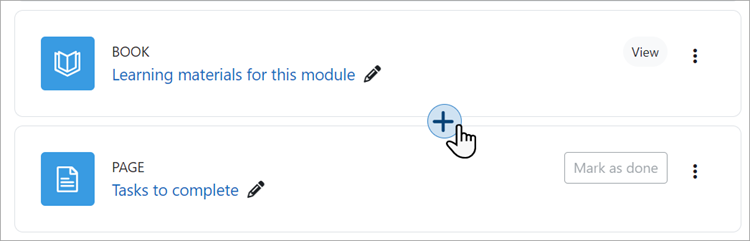
4. Zamik dejavnosti ali vsebine
Posamezno dejavnost ali vsebino je sedaj možno zamakniti v desno in tako ustvariti preglednejši način prikaza.
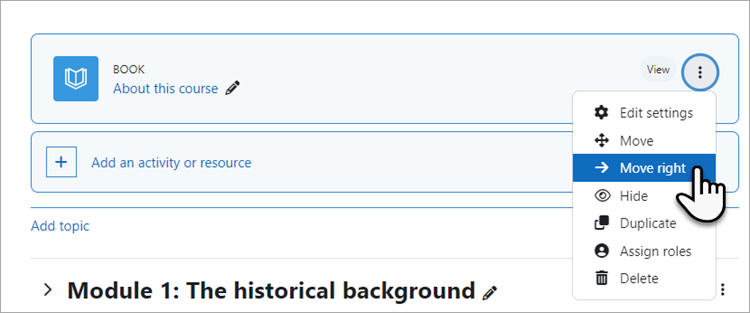
5. Prikaz oznak v levem meniju
Območja besedila in medijev (prej znana kot oznake) so zdaj navedena v kazalu tečaja za hiter dostop. Če v območju za besedilo in medije prikažete videoposnetek, se v kazalu tečaja prikaže besedilo alt, ki se uporablja za videoposnetek.
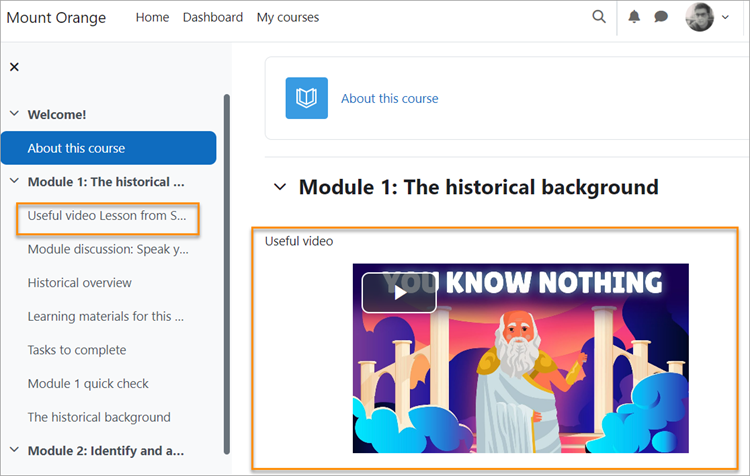
6. Nastavitev odsekov
V meniju odsekov, tako za tematske ali tedenske, sta na voljo dve novi funkciji Duplicate in Permalink, kateri vam pomagata hitro sestaviti tečaj in učencem omogoča enostavno sklicevati na določena področja.
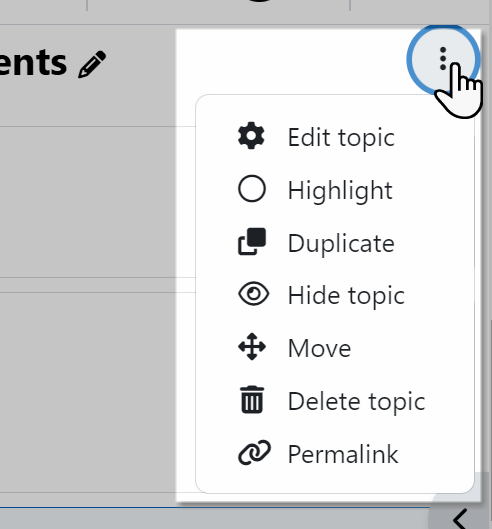
7. Funkcija množičnega urejanja
Uporaba skupinskega urejanja
Omogočite način urejanja v zgornjem desnem kotu zaslona.
Kliknite povezavo Množično urejanje blizu zgornjega desnega roba zaslona.
Izberite dejavnosti/izdatke - ali dele tečaja -, ki jih želite skupinsko urediti.
V nogi izberite akcijo, ki jo želite izvesti. To je lahko:
- razpoložljivost (vidno / skrito);
- podvoji;
- premakni;
- izbriši;
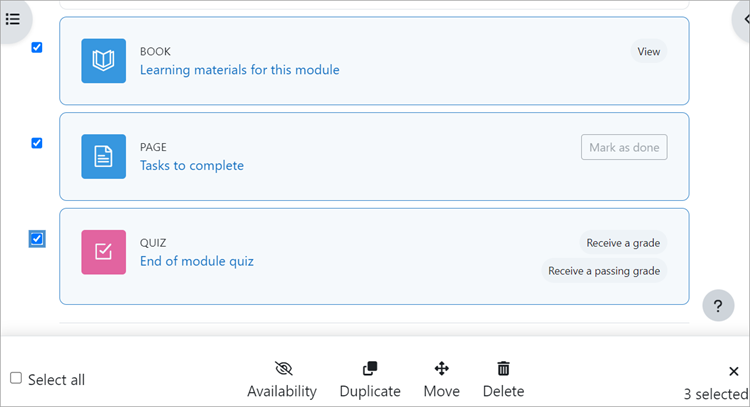
8. Kviz
Banka kvizov in vprašanj v Moodlu je deležna nekaterih priljubljenih, s strani skupnosti zahtevanih in razvitih izboljšav. Te vključujejo:
- prilagajanje številk vprašanj v kvizu;
- ponovno odpiranje nikoli oddanega poskusa kviza.
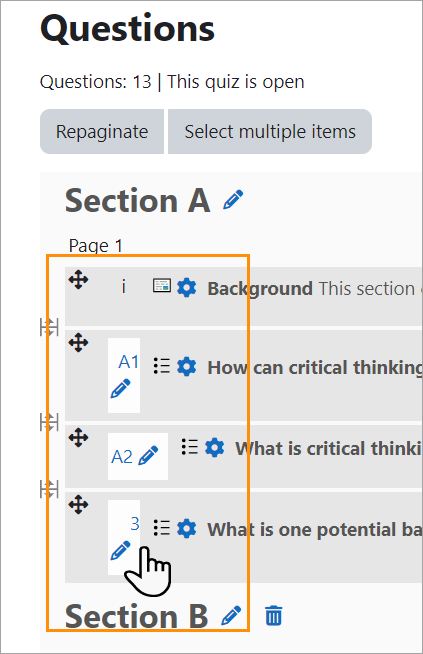
9. Naloga
Učitelji lahko zdaj učencem pošiljajo sporočila neposredno iz nalog. To lahko storite tako, da:
- pojdite na zaslon za razvrščanje nalog;
- izberete učence, ki jim želite poslati sporočilo;
- kliknete Možnosti in v spustni vrstici izberete Sporočilo.
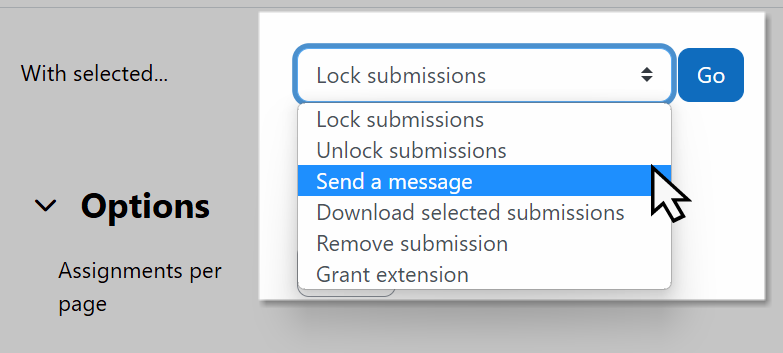
10. Skupine
Nova nastavitev "Vidnost članstva v skupini" omogoča:
- Vidno vsem - vsi udeleženci tečaja lahko vidijo, kdo je v skupini.
- Vidno samo članom - udeleženci tečaja, ki niso v skupini, ne morejo videti skupine ali njenih članov.
- Vidno samo lastno članstvo - uporabnik lahko vidi, da je v skupini, vendar ne more videti drugih članov skupine.
- Skrito - skupino in njene člane si lahko ogledajo samo učitelji.
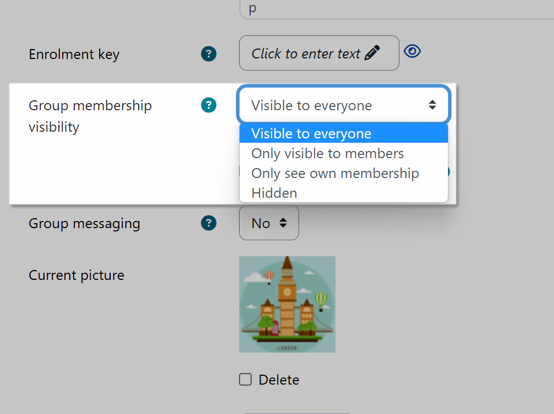
11. TinyMCE
TinyMCE je sedaj prevzeti spletni urejevalnik besedila.
Če kot učitelj pri urejanju besedila ne vidite urejevalnika TinyMCE, bi morali imeti možnost preklopiti na TinyMCE tako, da kliknete puščico na desni strani svojega profila in kliknete Nastavitve > Nastavitve urejevalnika > TinyMCE.
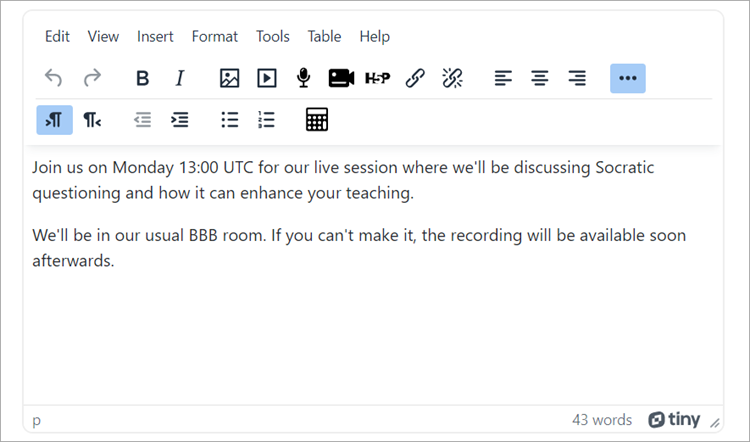
12. Souporaba MoodleNet
Nova funkcija MoodleNeta, ki je v začetni fazi izvajanja, vam omogoča deljenje dejavnosti ali virov.
Na povezavi "Več" v elementu, ki ga želite izbrati, je prikazana možnost Share to MoodleNet (Skupna raba v MoodleNet). Lahko se povežete z osrednjim omrežjem MoodleNet ali s spletnim mestom moodle.net, ki je zasebno za vašo organizacijo, in delite svojo vsebino.